音楽制作に取り組む際、Logic Pro Xのメインウィンドウがあなたの中枢となります。ここで、プロジェクトのすべてのオーディオおよびMIDIトラックを制御および編集します。このガイドでは、メインウィンドウの重要な機能や可能性を段階的に紹介します。まずは重要なポイントから始めましょう。
重要なポイント
- メインウィンドウは、オーディオおよびMIDIトラックの記録と編集に重要な場所です。
- コントロールバーは、よく使用する機能に素早くアクセスできるように個別にカスタマイズできます。
- ツールボックスを使用して、素材の編集に必要なさまざまなツールを利用できます。
- 縦横にズームインしてアクセスしやすくし、プロジェクトを編集しやすくします。
ステップバイステップガイド
メインウィンドウの概要
Logic Pro Xのメインウィンドウは、音楽制作全般が行われる場所です。この中に、プロジェクトのすべてのオーディオおよびMIDIトラックが表示されます。最初はまだリージョンがないかもしれませんが、録音されていない状態です。メインウィンドウは、創造的に作業するために必要なすべてのツールが揃った作業領域として機能します。
コントロールバーをカスタマイズする
メインウィンドウの上部には、さまざまな標準機能が提供されるコントロールバーがあります。これらの機能は、個別にカスタマイズして作業方法を最適化できます。コントロールバーを、最も頻繁に必要とする機能が表示されるようにカスタマイズしてください。標準インストールでは、コントロールバーは次のように見えますが、これに制限されるわけではありません。
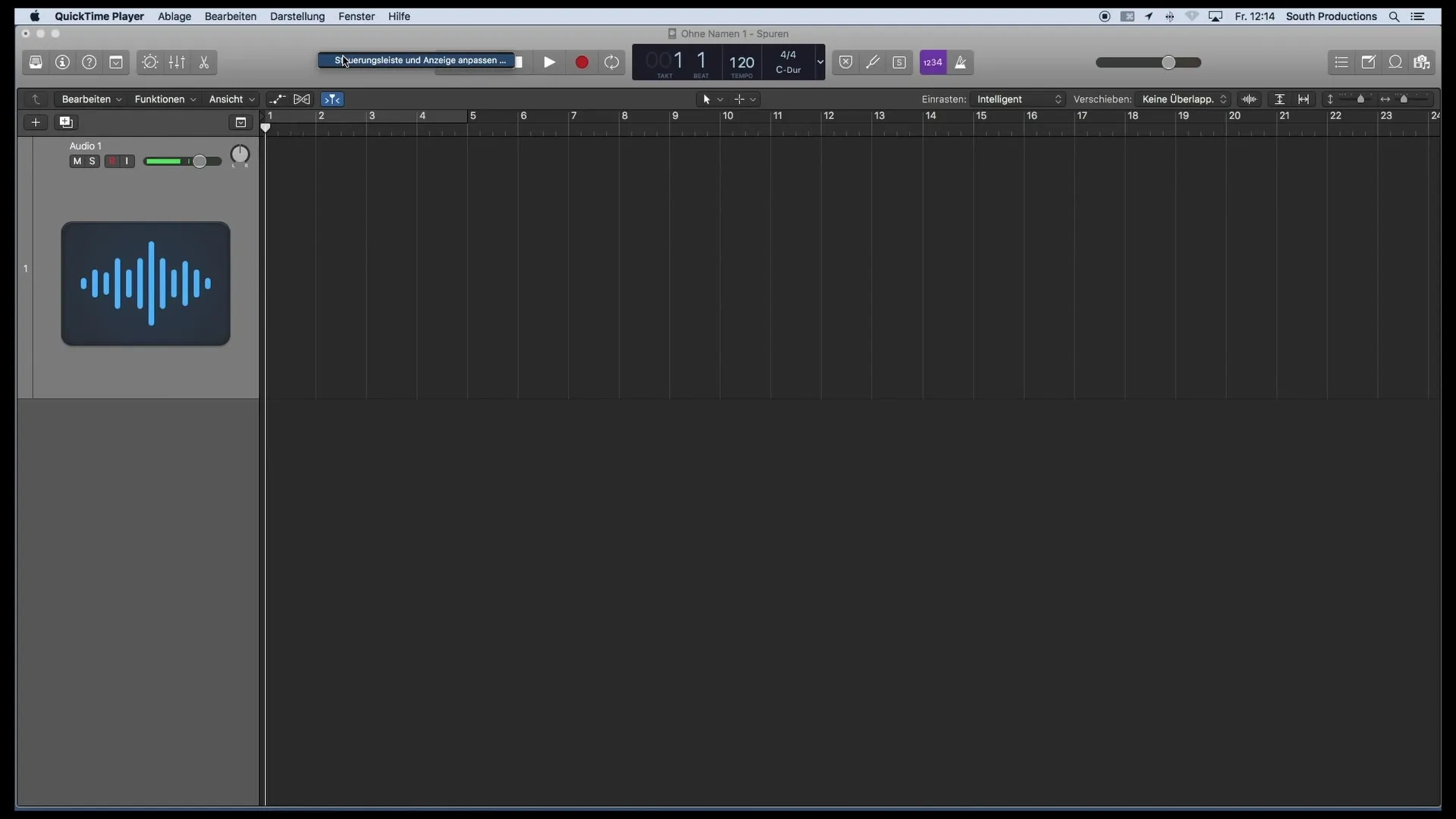
編集用のサブメニューを使用する
メインウィンドウのもう1つの重要な部分は、サブメニューです。ここで様々な編集操作を行うことができます。より多くのコントロールをしたい場合に非常に便利であり、特定の調整を行い、創造的な作業を行うのに役立ちます。
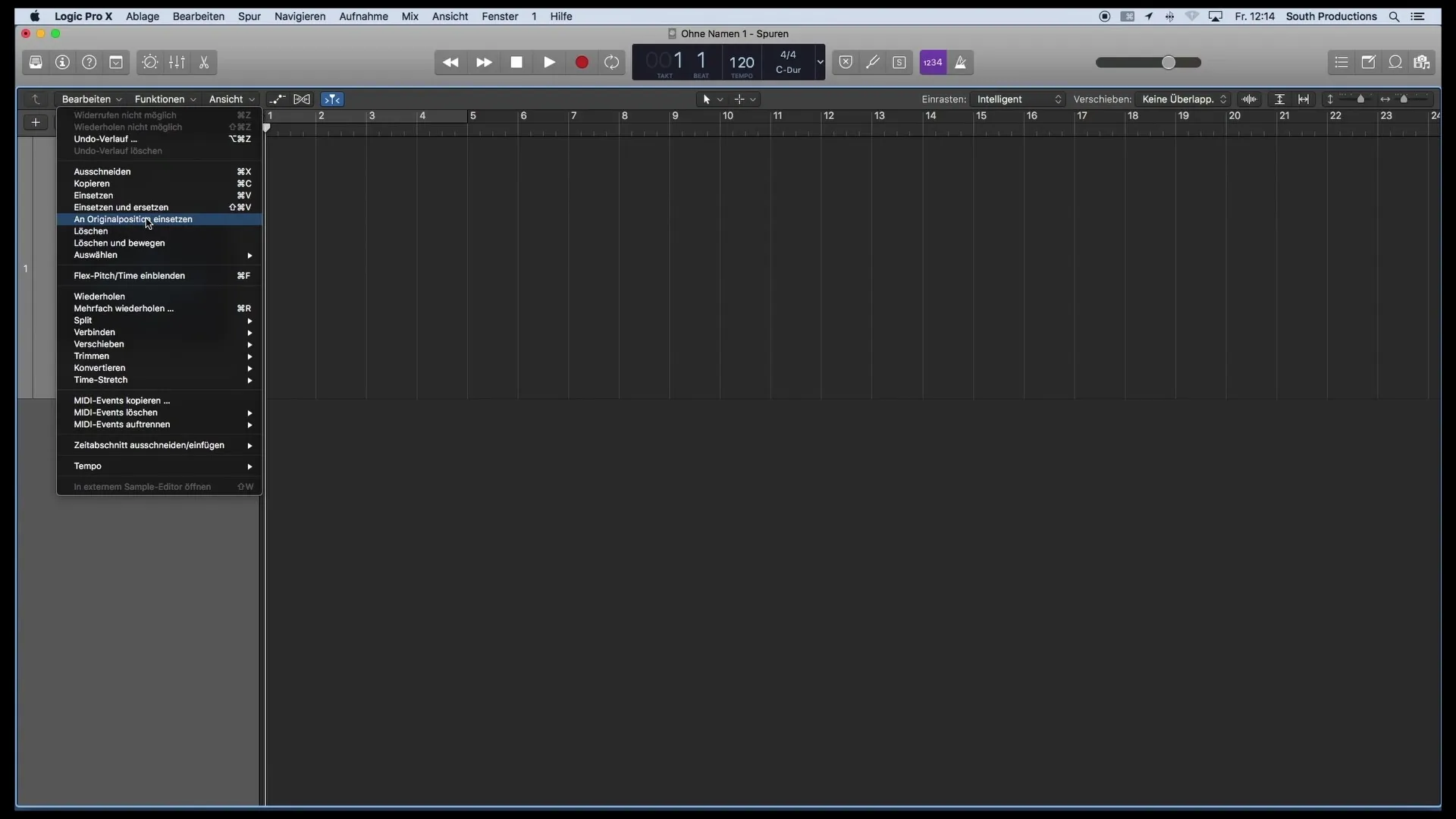
ツールボックスの理解
メインウィンドウの中央部には、ツールボックスがあります。ここには、オーディオ素材を編集するために必要なすべてのツールが表示されています。これらのツールは、カット、調整、さまざまなエフェクトを施すために不可欠です。ツールボックスを使用して、異なる機能間を素早く切り替え、プロジェクトを効率的に編集してください。
セカンダリツールとキーボードショートカット
興味深い機能の1つは、キーボードを使用してセカンダリツールにアクセスできることです。Commandキーを押しながら、作業をさらに効果的にするためのさまざまな追加ツールにアクセスできます。これにより、編集プロセスが加速され、直感的になります。
スナップおよびシフト機能
リージョンのスナップおよびシフト機能を設定する機会もあります。オーディオおよびMIDIトラックを正確に調整および移動したい場合に特に役立ちます。これらのオプションにより、オーディオ素材が常に正しい位置に配置され、音楽制作がスムーズに進行します。
ズーム機能の使用
メインウィンドウの右側には、プロジェクト内で縦方向または横方向にズームインおよびズームアウトするためのズーム機能もあります。これは、トラックをより詳細に表示したり、特定の詳細を編集したりするために特に役立ちます。ズーム機能は、効果的な作業を行うための欠かせないツールです。
まとめ
Logic Pro Xのメインウィンドウには、創造的な作業を行うために必要なすべての機能が備わっています。コントロールバーやツールボックス、さまざまな編集オプションを使って、オーディオおよびMIDIトラックを効果的に管理し編集できます。ズームおよびスナップ機能を使うことで、音楽制作の正確さが向上します。
よくある質問
Logic Pro Xのメインウィンドウとは何ですか?メインウィンドウは、オーディオおよびMIDIトラックの記録および編集の中心作業エリアです。
コントロールバーをどのようにカスタマイズできますか?よく使用する機能に素早くアクセスできるように、コントロールバーを個別に構成できます。
ツールボックスにはどのような機能がありますか?ツールボックスには、オーディオ素材を編集するためのさまざまなツールが含まれています。
セカンダリツールをどのように使用すればいいですか?追加の編集オプションを提供するために、Commandキーを使用してセカンダリツールを呼び出すことができます。
スナップおよびシフト機能で何ができますか?オーディオおよびMIDIトラックに正確な調整および移動を行うための機能です。
なぜズーム機能が重要ですか?プロジェクト内の詳細を把握したり、トラック全体を表示するのに都合がよいからです。


